php小编百草为您介绍一种常见情况:在使用windows 11操作系统时,有时可能会遇到无法在网络中发现局域网其他电脑的问题。这可能会导致无法共享文件、打印机等。但不用担心,我们这里有一些简单的解决方法可以帮助您解决这个问题。接下来,我们将为您详细介绍如何解决win11网络中无法发现局域网其他电脑的情况。让我们一起来看看吧!
Win11网络里面发现不了局域网其他电脑的解决方法
1、首先我们打开“控制面板”。
2、接着进入“网络和internet”设置。
3、然后打开“网络和共享中心”。
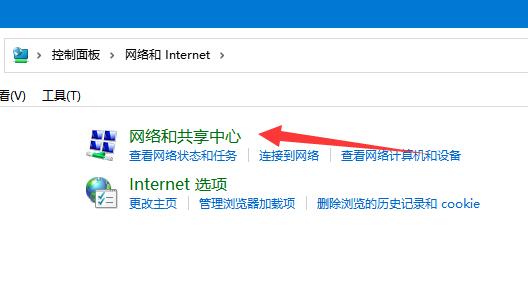
4、随后点击左边“更改高级共享设置”。
5、进入后,开启“启用网络发现”。
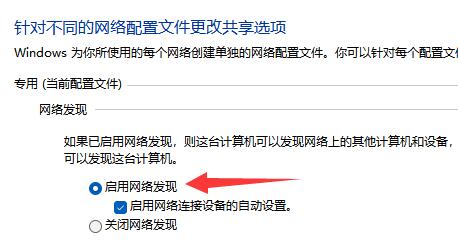
6、下面的来宾选项也有勾选“启用网络发现”。
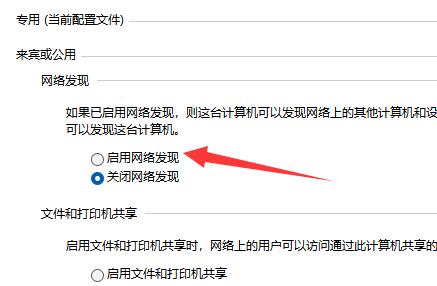
7、启用后点击下面“保存更改”就可以了。
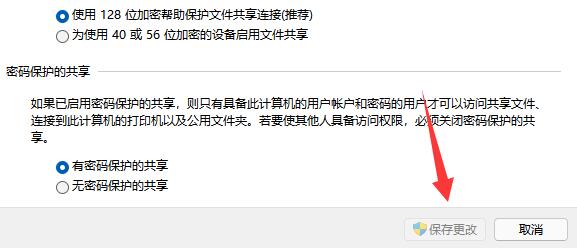
需要注意的是,局域网的双方都要开启,如果有一方未开启就找不到。
以上就是Win11网络里面发现不了局域网其他电脑怎么办?的详细内容,更多请关注php中文网其它相关文章!

每个人都需要一台速度更快、更稳定的 PC。随着时间的推移,垃圾文件、旧注册表数据和不必要的后台进程会占用资源并降低性能。幸运的是,许多工具可以让 Windows 保持平稳运行。

Copyright 2014-2025 https://www.php.cn/ All Rights Reserved | php.cn | 湘ICP备2023035733号